【iOS编程】:实现ScrollView嵌套tableView的流畅滚动体验
发布时间: 2024-12-20 00:42:38 阅读量: 3 订阅数: 3 

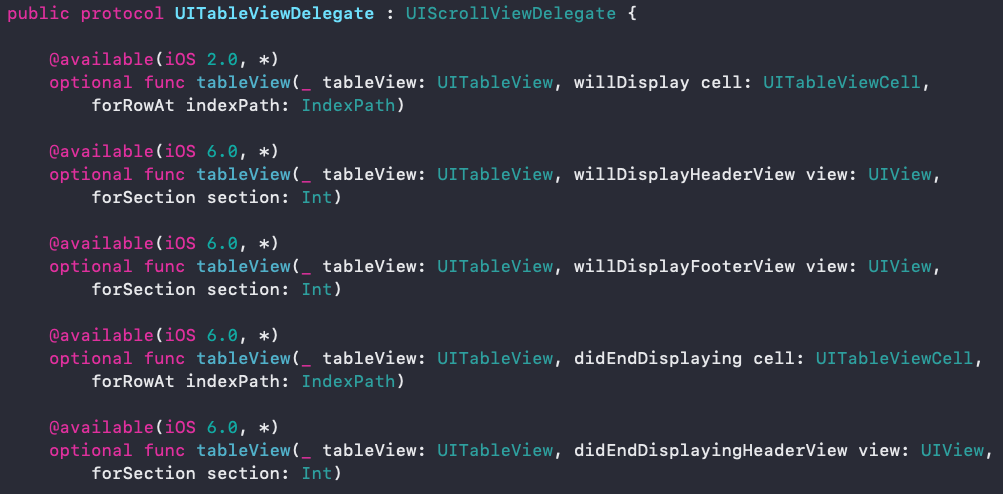
# 摘要
随着移动应用的广泛使用,ScrollView嵌套tableView等复杂的滚动视图结构变得越来越普遍,这也对滚动性能提出了更高的要求。本文详细探讨了滚动性能的理论基础,并针对内存管理与视图渲染优化展开分析。通过实践中的性能调优,如优化数据处理和应用缓存机制,以及介绍高级滚动技术如嵌套滚动视图同步和UICollectionView的应用,本文旨在提供有效的滚动优化方案。通过实际案例分析,探讨了滚动性能在不同设备上的表现差异,并预测了未来滚动性能优化的新技术应用前景,包括Metal与GPU加速,以及深度学习在滚动优化中的潜在应用。
# 关键字
滚动性能;视图渲染;内存管理;性能调优;UICollectionView;Metal GPU加速
参考资源链接:[iOS嵌套ScrollView与tableView联动滚动实现](https://wenku.csdn.net/doc/6453227bfcc539136804099f?spm=1055.2635.3001.10343)
# 1. ScrollView嵌套tableView的挑战
在现代移动应用开发中,我们经常需要将 `ScrollView` 嵌套在 `tableView` 内部,以创建更丰富的用户界面。然而,这种设计会带来滚动性能的挑战。在这一章节中,我们将探讨这种结构所引发的常见问题及其可能的解决方案。
## 视图层级复杂化
嵌套 `tableView` 在 `ScrollView` 中时,视图层级会变得复杂,导致渲染性能下降。每个 `cell` 可能包含多个子视图和视图控制器,从而增加了 `CPU` 和 `GPU` 的负担。
## 内存管理问题
随着视图层次的增加,内存管理变得更为关键。不当的内存管理可能导致应用内存消耗过高,甚至发生 `OutOfMemory` 错误,尤其是在低内存设备上。
## 滚动性能优化的必要性
由于用户对滚动流畅度的要求越来越高,开发者必须对嵌套的滚动视图进行性能优化。这需要对渲染管线、内存管理有深刻的理解,并在实践中运用各种优化技巧。接下来的章节将深入讨论这些内容,为开发者提供实用的解决方案。
# 2. 滚动性能理论基础
## 2.1 视图渲染优化概念
### 2.1.1 渲染管线与性能
在讨论滚动性能优化之前,了解渲染管线的工作机制至关重要。渲染管线是一系列处理图形数据以生成最终图像的过程。这个过程包括了从应用层到硬件层的一系列转换,如图所示:
- **应用层处理**:开发者编写的代码在这一层处理UI布局和数据更新。
- **图形驱动层**:这是将应用层的指令转换为可以在图形处理单元(GPU)上运行的命令的层。
- **GPU处理**:GPU负责高效的图像渲染,包括光栅化和像素着色等。
优化滚动性能通常涉及减少在渲染管线中任何阶段的计算负载。例如,在应用层,开发者可以通过减少过度的视图层次结构来提高性能。在GPU层,通过减少视图变化时的光栅化计算。
### 2.1.2 帧率与用户体验
帧率是滚动性能优化的关键指标之一。帧率通常以每秒帧数(FPS)来表示,是一个衡量用户体验流畅度的直观参数。帧率的计算公式如下:
```
FPS = 1 / 时间(每帧)
```
为了保持滚动的流畅性,帧率需要维持在一个较高水平,通常至少为60FPS。当帧率下降时,用户会感受到卡顿和延迟,这会严重影响用户体验。
在iOS设备上,开发者可以使用`CADisplayLink`来监控帧率,确保每帧的渲染时间保持在16ms以下(即60FPS)。以下是如何在代码中实现`CADisplayLink`的示例:
```swift
class FrameRateMonitor {
let displayLink = CADisplayLink(target: self, selector: #selector(didPresent))
var lastFrameTime: CFTimeInterval = 0
@objc func didPresent() {
let currentTime = displayLink.time
let durationSinceLastFrame = currentTime - lastFrameTime
let fps = 1 / durationSinceLastFrame
lastFrameTime = currentTime
// 打印当前的FPS值到控制台
print("Current FPS: \(fps)")
}
func start() {
displayLink.add(to: .current, forMode: .default)
}
func stop() {
displayLink.invalidate()
}
}
```
## 2.2 内存管理与滚动流畅度
### 2.2.1 内存泄漏的影响
内存泄漏是影响滚动性能的一个常见问题。在滚动视图中,如果视图或者视图的子类不正确地管理内存,就可能逐渐耗尽可用内存资源,导致应用程序运行缓慢甚至崩溃。
为了解决内存泄漏的问题,可以采取以下几种策略:
- **分析内存使用情况**:使用Xcode自带的Instruments工具来分析应用程序的内存使用情况,识别内存泄漏的位置。
- **编写可复用的代码**:复用代码可以减少不必要的内存分配。
- **合理的对象生命周期管理**:在Swift中,确保引用类型被正确地引用和释放,以避免循环引用导致的内存泄漏。
### 2.2.2 自动释放池的作用
在处理滚动性能时,自动释放池(Autorelease Pool)是一个常被提及的话题。自动释放池是一个内存管理的辅助工具,可以帮助我们管理OC对象的生命周期。
在异步操作中,正确的使用自动释放池可以防止内存泄漏。在Swift中,自动释放池的使用方式如下:
```swift
for _ in 0..<10 {
@autoreleasepool {
// 这里创建的临时OC对象,会在自动释放池结束时被释放。
let label = UILabel()
}
}
```
自动释放池在每次迭代中创建一个新的作用域,一旦作用域结束,该作用域内的所有自动释放对象会被发送`autorelease`消息,从而推迟它们的释放直到下一个事件循环。
在处理大量数据或在主线程上执行繁重任务时,合理地使用自动释放池能够有效管理内存,提高滚动的流畅度。
通过深入理解渲染管线、帧率、内存管理等基础概念,开发者可以针对滚动性能问题有的放矢,构建出更流畅、更稳定的用户界面。在接下来的章节中,我们将通过实践中的性能调优和高级滚动技术的探讨,进一步深入滚动性能优化的世界。
# 3. 实践中的性能调优
## 3.1 优化tableView的数据处理
### 3.1.1 Cell重用机制详解
在`UITableView`的使用中,重用机制是提升性能的核心技术之一。当表格视图滚动时,它会重用已经不在屏幕上显示的单元格来显示新内容。如果不实施重用机制,每个单元格的视图和数据在每次滚动出屏幕时都会被销毁,并且在滚动回来时重新创建,这将导致极大的性能开销。
为了实现`UITableViewCell`的重用,开发者通常会使用`dequeueReusableCell(withIdentifier:)`方法来获取或创建单元格实例。重用标识符(`identifier`)是在单元格被重用时用来唯一识别单元格类型的字符串。
示例代码如下:
```swift
func tableView(_ tableView: UITableView, cellForRowAt indexPath: IndexPath) -> UITableViewCell {
let cellIdentifier = "CellIdentifier"
let cell = tableView.dequeueReusableCell(withIdentifier: cellIdentifier, for: indexPath)
// Configure the cell with data for this row.
cell.textLabel?.text = "Item \(indexPath.row)"
return cell
}
```
在上述代码段中,我们通过标识符获取重用的单元格。如果没有可重用的单元格,`dequeueReusableCell`方法将使用注册的`UITableViewCell`类或`nib`文件自动创建一个新的单元格实例。重用机制大大减少了内存分配和对象创建的次数,从而优化了滚动性能。
### 3.1.2 异步加载数据模型
在滚动列表时,如果数据模型的加载是同步进行的,则会直接阻塞主线程,导致滚动卡顿。为了减少主线程的负担,开发者需要将数据加载过程异步化,从而实现流畅的滚动体验。
在iOS应用中,常见的异步加载数据的方法包括使用`GCD`(Grand Central Dispatch),`NSOperation`,或`async/await`(在Swift中)。
一个简单的使用`GCD`异步加载数据的示例代码:
```swift
func tableView(_ tableView: UITableView, cellForRowAt indexPath: IndexPath) -> UITableViewCell {
let cellIdentifier = "CellIdentifier"
if let cell = tableView.dequeueReusableCell(withIdentifier: cellIdentifier, for: indexPath) {
DispatchQueue.global().async {
// 这里在后台线程加载数据
let dataModel = self.fetchDataModel()
DispatchQueue.main.async {
// 回到主线程更新UI
cell.textLabel?.text = dataModel.title
}
}
return cell
}
return UITableViewCell()
}
func fetchDataModel() -> DataModel {
// 模拟耗时的数据加载过程
sleep(2)
return DataModel()
}
```
在上述示例中,使用`DispatchQueue.global().async`来异步加载数据,并在加载完成后,通过`DispatchQueue.main.async`回到主线程更新UI元素。这样的做法可以确保数据加载不会阻塞主线程的UI渲染,优化了用户的交互体验。
## 3.2 缓存机制的应用
### 3.2.1 图片缓存策略
在移动应用中,频繁的网络请求会严重影响滚动性能。特别是当`tableView`中包含大量的图片元素时,需要合理管理图片资源的加载和缓存。使用内存和磁盘缓存是常见的解决方案。
`SDWebImage`是一个流行的第三方库,用于在iOS中异步下载图片并进行缓存处理。它可以管理图片的下载、缓存,并支持内存和磁盘缓存。
以下是一个使用`SDWebImage`下载并缓存图片的示例代码:
```swift
let cellIdentifier = "ImageCell"
func tableView(_ tableView: UITableView, cellForRowAt indexPath: IndexPath) -> UITableViewCell {
let cell = tableView.dequeueReusableCell(withIdentifier: cellIdentifier, for: indexPath) as! UIImageViewCell
if let url = imageUrls[indexPath.row], let image = imageCache?[url] {
cell.imageView?.sd_setImage(with: url, placeholderImage: placeholderImage)
} else {
cell.imageView?.sd_setImage(with: url, placeholderImage: placeholderImage) { (image, error, cacheType, url) in
imageCache?[url] = image // 缓存图片
}
}
return cell
}
```
此代码段展示了如何将图片下载与缓存集成到`tableView`的单元格配置中。当图片已经下载并缓存时,直接使用缓存图片而不是重新下载。这有助于减少网络延迟和带宽消耗,同时避免滚动时的卡顿现象。
### 3.2.2 内容预加载技术
为了提升滚动的流畅度,尤其是在网络条件较差或资源较大的情况下,可以采取预加载内容的技术。预加载可以分为两个方面:预加载数据和预渲染视图。
预加载数据通常指预先下载并准备即将显示的内容。例如,当用户滚动到表格的底部时,可以异步加载下一屏的数据,这样当用户继续滚动时就可以立即显示新内容了。
预渲染视图指的是提前创建一些`UITableViewCell`或`UICollectionViewCell`实例,并将它们放置在内存中待用。这可以减少滚动时创建单元格的时间。
预加载实例代码如下:
```swift
func tableView(_ tableView: UITableView, willDisplay cell: UITableViewCell, forRowAt indexPath: IndexPath) {
// 当cell即将显示时,可以在这里预加载数据或者预先渲染视图
if indexPath.row == data.count - 1 {
// 预加载下一页数据
loadNextPage()
}
}
```
在滚动列表时,当最后一个单元格显示出来时,调用`loadNextPage()`方法来预加载数据。这可以在后台线程中异步进行,从而不干扰主线程的滚动体验。
内容预加载可以有效减少滚动时的延迟,提升用户的交互体验,特别是在移动设备上,对性能的提升尤为显著。
# 4. 高级滚动技术
## 4.1 嵌套滚动视图的同步
### 4.1.1 解决嵌套冲突
在iOS开发中,滚动视图的嵌套使用是一种常见的布局需求,但同时也带来了性能挑战。嵌套的`ScrollView`可能会相互影响,导致滚动冲突。为了优化这一问题,首先需要理解冲突的根源和避免冲突的策略。
冲突的根源在于内部的`ScrollView`会拦截用户的滚动操作,如果内部`ScrollView`滚动完成后,外层`ScrollView`没有及时响应,就会产生不连贯的滚动效果。为了解决这个问题,开发者可以采取以下几种策略:
1. **自定义滚动行为**:通过重写`ScrollView`的`touchesShouldCancelInContentView`方法,当触摸事件在内部`ScrollView`中滚动时取消响应,确保事件能传递到外层`ScrollView`。
```swift
func touchesShouldCancelInContentView(_ view: UIView) -> Bool {
// 当内部ScrollView开始滚动时,返回true,将触摸事件传递到外层ScrollView
if selfinnerScrollView.isDragging {
return true
}
return false
}
```
2. **监听滚动事件**:在内部`ScrollView`滚动结束时,通过监听滚动事件来调整外层`ScrollView`的位置。
3. **调整视图层级**:有时候调整视图的层级也能解决冲突,将滚动视图的`contentView`作为另一个滚动视图的子视图,而不是直接嵌套。
### 4.1.2 自定义ScrollViews的交互
当使用多个`ScrollView`交互时,需要确保用户操作流畅无阻。自定义`ScrollView`的交互可以包括调整惯性滚动、摩擦系数等。
对于自定义交互,iOS提供了丰富的方法和属性。开发者可以通过重写`scrollViewWillBeginDragging(_:)`、`scrollViewWillBeginDecelerating(_:)`和`scrollViewDidEndDecelerating(_:)`等方法来自定义滚动行为。
此外,通过`scrollView减速系数`(`decelerationRate`)和`惯性滚动系数`(`momentumScrollEnabled`)等属性的调整,也能对滚动体验进行微调。例如:
```swift
// 设置减速系数
scrollView.decelerationRate = UIScrollViewDecelerationRateFast
// 关闭惯性滚动
scrollView.momentumScrollEnabled = false
```
## 4.2 使用UICollectionView优化
### 4.2.1 如何选择tableView与collectionView
`UITableView`和`UICollectionView`都是iOS中用于展示大量数据的视图。但两者在性能和布局灵活性上有所不同,选择合适的控件可以优化开发效率和滚动性能。
- **数据展示类型**:如果需要展示的是一组有序且一致的列表数据,`UITableView`是更好的选择。如果需要展示类似图片墙等复杂或不定的布局,那么`UICollectionView`是更佳选择。
- **布局灵活性**:`UICollectionView`提供了比`UITableView`更灵活的布局能力。它支持网格布局、不规则布局、流式布局等多种布局方式,能够更好地优化滚动性能。
```swift
// 使用UICollectionView展示网格布局
let layout = UICollectionViewFlowLayout()
layout.itemSize = CGSize(width: 100, height: 100)
layout.sectionInset = UIEdgeInsets(top: 10, left: 10, bottom: 10, right: 10)
collectionView.collectionViewLayout = layout
```
- **性能优化**:`UICollectionView`由于其灵活性,也可能带来性能上的挑战。在处理大量数据时,开发者可以使用`register(_:forCellWithReuseIdentifier:)`方法预注册重用单元格,并在`prepareForReuse`中清空单元格状态。
### 4.2.2 CollectionView的高级布局技巧
`UICollectionView`提供了强大的布局定制能力,通过自定义布局可以实现复杂的滚动效果。在优化滚动性能的同时,高级布局技巧也能够提升应用的用户体验。
- **动态单元格尺寸**:当单元格尺寸不固定时,可以设置`UICollectionViewFlowLayout`的`estimatedItemSize`属性为`UICollectionViewFlowLayout.automaticSize`,这样可以基于内容自动调整单元格尺寸。
```swift
let layout = UICollectionViewFlowLayout()
layout.estimatedItemSize = UICollectionViewFlowLayout.automaticSize
collectionView.collectionViewLayout = layout
```
- **cell重用和预加载**:自定义`UICollectionViewCell`时,需要确保重用机制得到优化。例如,可以在`prepareForReuse`方法中清除状态,并重新加载数据。
```swift
override func prepareForReuse() {
super.prepareForReuse()
// 清除数据状态
label.text = nil
// 可以在这里进行异步数据加载
}
```
- **流畅的滚动**:为了确保滚动流畅性,应该尽可能减少主线程的计算工作,对于数据加载和布局计算,可以考虑使用后台线程,并缓存计算结果。
- **空间分割线**:通过自定义`UICollectionViewDelegateFlowLayout`方法,可以增加空间分割线,为用户提供更好的视觉效果和滚动性能提示。
```swift
func collectionView(_ collectionView: UICollectionView, layout collectionViewLayout: UICollectionViewLayout, minimumInteritemSpacingForSectionAt section: Int) -> CGFloat {
return 10 // 设置行间距
}
func collectionView(_ collectionView: UICollectionView, layout collectionViewLayout: UICollectionViewLayout, minimumLineSpacingForSectionAt section: Int) -> CGFloat {
return 10 // 设置列间距
}
```
以上就是高级滚动技术中对嵌套滚动视图同步和使用UICollectionView优化的详细解析。通过这些高级技术的运用,开发者可以有效提升应用的滚动性能,并增强用户体验。
# 5. 实际案例分析
## 5.1 实战:改善特定应用中的滚动体验
### 5.1.1 问题识别与分析
在移动应用开发中,用户界面的流畅滚动体验是至关重要的。通过实际案例来分析和解决滚动性能问题,不仅能够加深我们对滚动性能理论的理解,而且还能展示这些理论如何应用到现实世界的问题中。
#### 问题背景
假设我们正在处理一个新闻阅读应用,用户反馈在查看长文章列表时,滚动体验不流畅,且存在明显的卡顿现象。通过初步的分析,我们发现:
1. **数据加载**:每次滚动加载的文章数量过多,导致内存占用迅速增长。
2. **渲染负担**:文章列表项中有复杂的布局和图像处理,增加了渲染负担。
3. **同步问题**:部分第三方库和广告插件的集成导致UI线程的阻塞。
#### 工具与技术
为了诊断和解决这些问题,我们使用以下工具与技术:
- **Xcode Instruments**:用于分析内存使用情况和CPU占用情况。
- **FLEX**:一个用于动态调试的工具,可以辅助查看视图层级。
- **Reveal**:用于检查和修改视图层级结构。
### 5.1.2 代码重构与性能测试
#### 数据处理优化
为了解决加载过多数据的问题,我们引入了懒加载机制,只在用户滚动到接近当前视图底部时才请求加载更多的数据项。同时,对加载的数据进行分批处理。
```swift
class NewsFeedViewController: UIViewController {
// ...
var newsItems: [NewsItem] = []
var currentPage: Int = 1
func loadNews() {
guard currentPage <= totalPages else { return }
let fetchLimit = 20
API.fetchNews(currentPage, perPage: fetchLimit) { [weak self] items, error in
guard let items = items, error == nil else { return }
self?.newsItems.append(contentsOf: items)
self?.currentPage += 1
DispatchQueue.main.async {
self?.tableView.reloadData()
}
}
}
func setupTableView() {
tableView.register(UINib(nibName: "NewsItemCell", bundle: nil), forCellReuseIdentifier: "NewsItemCell")
tableView.separatorStyle = .none
tableView.dataSource = self
tableView.delegate = self
}
func tableView(_ tableView: UITableView, numberOfRowsInSection section: Int) -> Int {
return newsItems.count
}
func tableView(_ tableView: UITableView, cellForRowAt indexPath: IndexPath) -> UITableViewCell {
let cell = tableView.dequeueReusableCell(withIdentifier: "NewsItemCell", for: indexPath) as! NewsItemCell
let newsItem = newsItems[indexPath.row]
cell.configure(with: newsItem)
return cell
}
}
```
在上面的代码块中,我们通过懒加载和分批处理,使得内存使用量更合理,避免了一次性加载大量数据导致的内存激增。
#### 内存与渲染优化
对于复杂的布局和图像处理,我们决定使用更轻量级的视图以及异步加载图片来减轻主线程的负担。
```swift
// 异步图片加载
func loadImage(from url: URL, into imageView: UIImageView) {
DispatchQueue.global(qos: .background).async {
if let data = try? Data(contentsOf: url), let image = UIImage(data: data) {
DispatchQueue.main.async {
imageView.image = image
}
}
}
}
```
异步加载图片可以避免在主线程上执行耗时的图片解码操作,这样可以显著改善滚动的流畅度。
#### 性能测试
使用Xcode Instruments进行性能测试,查看内存使用情况和CPU占用情况,并据此进行优化调整。在应用上测试了上述改进后,滚动流畅度有了明显提升。
### 5.2 探索:不同设备上的滚动表现
#### 5.2.1 设备性能对滚动流畅度的影响
不同设备的硬件性能差异会直接影响滚动流畅度。高性能设备能够在大多数情况下提供良好的滚动体验,但是中低端设备则可能会遇到性能瓶颈。
#### 5.2.2 跨平台兼容性的挑战与解决方案
在开发跨平台应用时,不同操作系统、不同分辨率、不同API级别的兼容性问题会为滚动性能优化带来额外的挑战。使用跨平台框架如Flutter或者React Native时,需要特别注意组件的性能问题,并针对不同的平台进行优化。
为了应对这些挑战,我们采用了以下策略:
- **按需加载视图**:避免在应用启动时加载所有视图,改为按需加载。
- **针对不同平台进行性能测试**:对每个目标平台进行性能分析和优化。
- **选择合适的组件**:不同的视图组件对性能的影响不同,选择轻量级组件或自定义组件以获得更好的性能。
```swift
// 假设是Flutter代码
ListView.builder(
itemCount: itemCount,
itemBuilder: (context, index) {
return ListTile(
title: Text('Item $index'),
);
},
);
```
在上述Flutter代码中,我们使用了`ListView.builder`,它是一种在列表变得非常长时仍然可以保持性能的一种方式。这个组件仅当其子项即将进入视图时才创建,对于大量数据列表滚动性能优化非常有效。
通过实际案例的分析和应用,我们可以看到滚动性能优化需要深入理解其背后的理论,并结合具体的应用场景来进行针对性的调整和优化。这样的实践过程不仅能够提升用户体验,同时也能够促进开发者对性能优化技术的深入理解。
# 6. 未来优化方向
随着技术的不断进步,滚动性能的优化领域也在持续地发展和演变。接下来我们将探索未来可能应用于滚动性能优化的新技术,以及社区中分享的最佳实践和案例收集。
## 6.1 新技术在滚动性能上的应用前景
### 6.1.1 Metal与GPU加速
Metal是苹果公司开发的一种低开销、高性能的图形处理API,它是直接与GPU硬件通信的底层图形框架。通过使用Metal,开发者能够最大限度地提升图形和计算操作的性能,减少CPU与GPU之间的数据传输时间。
在滚动性能优化中,Metal可被应用于自定义视图的绘制。由于它减少了图形绘制的开销,因此可以使滚动视图中的视图渲染更加快速流畅。例如,在处理复杂动画和大量图形渲染时,通过Metal进行优化,可有效减少掉帧现象,提高滚动体验的稳定性。
### 6.1.2 深度学习在滚动优化中的角色
深度学习技术的引入,为滚动性能优化开辟了新的道路。通过训练深度学习模型,我们可以预估和优化用户界面的交互行为,从而在滚动性能上获得改进。例如,机器学习模型可以预测用户滚动的方向和速度,从而提前加载和渲染即将进入视图的元素,避免滚动时的延迟感。
此外,深度学习还能够识别和解决渲染过程中出现的卡顿问题。通过收集和分析大量用户滚动行为的数据,模型可以找出导致性能瓶颈的根源,并提供优化建议,例如调整渲染的优先级、改进资源管理策略等。
## 6.2 社区分享:最佳实践与案例收集
### 6.2.1 开源项目中的滚动优化策略
开源社区是分享和学习滚动性能优化的最佳场所。开发者们可以在这些平台上找到许多关于滚动性能优化的实战案例和最佳实践。例如,开源项目UITableView-FDTemplateLayoutCell就通过预布局cell来提高滚动性能,而SDWebImage则在图片加载方面提供了一系列优化方案。
通过参与这些项目,开发者可以了解到不同场景下滚动优化的实用技巧,并将其应用到自己的项目中。同时,开发者也可以贡献自己的优化策略,与他人分享经验,共同推动社区进步。
### 6.2.2 行业内外的创新滚动解决方案
除了开源社区,行业内外的众多企业和研究机构也在积极探索滚动性能的优化。比如,游戏行业中对滚动性能的优化需求极高,他们经常采用更高级的图形渲染技术和自定义渲染管线来提升滚动体验。
而在移动应用领域,一些企业正尝试使用机器学习来预测用户行为,并据此优化资源分配。此外,随着AR/VR技术的兴起,滚动性能优化也开始应用于3D场景的渲染,这对传统的滚动性能优化提出了新的挑战和机遇。
通过不断探索和实践,我们将能够找到更多创新的方法,来持续提升滚动性能,并为用户带来更加流畅和愉快的交互体验。
0
0






